Apakah Anda kesulitan menemukan opsi untuk mengirim draf ke blog Anda di Windows Live Writer beta yang baru? Berikut adalah trik yang memungkinkan Anda memposting draf entri ke blog Anda dengan sekali klik.
Masalah
Jika Anda menggunakan Live Writer sebagai cara utama Anda menulis untuk blog Anda, kemungkinan besar Anda cukup sering memposting draf artikel ke blog Anda. Menghadapinya; bahkan di hari-hari terbaik kita, kebanyakan dari kita membuat kesalahan, jadi yang terbaik adalah mengeposkan draf, lalu membacanya nanti dan memastikan kedengarannya bagus sebelum menerbitkannya ke dunia.
Ini dulu cukup mudah; di Live Writer versi lama, Anda dapat mengklik panah bawah di samping Menyimpan konsep tombol di toolbar, dan pilih Posting draf ke blog . Dua klik.
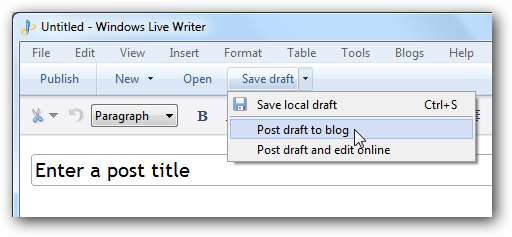
Sayangnya, Windows Live Writer beta baru membuatnya lebih sulit. Tidak ada Posting draf ke blog tombol terlihat di toolbar pita utama.
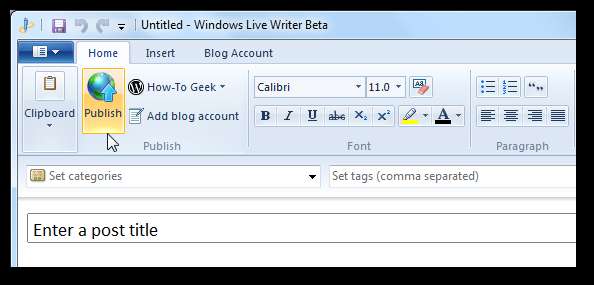
Sebagai gantinya, Anda harus membuka menu File, pilih panah di samping simpan, lalu klik Posting draf ke blog . Jika Anda lebih suka pintasan keyboard, Anda dapat menekan Alt + F + V + B, tetapi itu adalah pintasan yang sangat panjang untuk ditekan setiap saat.
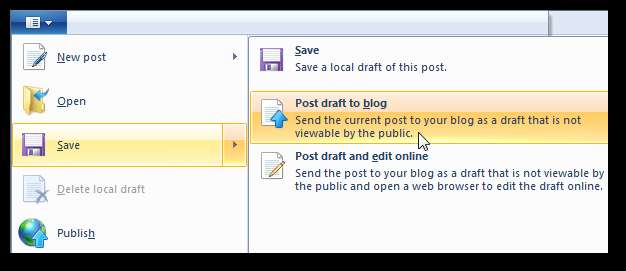
Solusinya
Untungnya, semua aplikasi dengan antarmuka Pita memudahkan untuk menempatkan perintah yang sering digunakan di Bilah Alat Akses Cepat yang mudah diakses di sisi kiri batas jendela. Cukup temukan perintah yang Anda inginkan di pita atau menu File, klik kanan, lalu pilih Tambahkan ke Bilah Alat Akses Cepat .
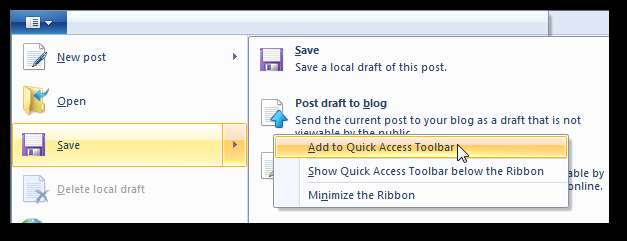
Sekarang Anda dapat memposting draf posting ke blog Anda dengan satu klik! Itu bahkan lebih baik dari versi lama.
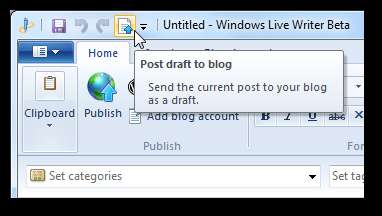
Jika Anda tidak menyukai tombol yang ada di bagian atas jendela, klik kanan bilah alat dan pilih Perlihatkan Bilah Alat Akses Cepat di bawah Pita .
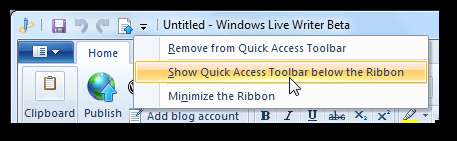
Sekarang tombol draf pos Anda tepat di atas judul artikel Anda, jadi cepat dan mudah untuk memposting draf.
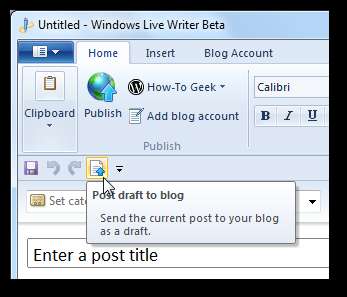
Kesimpulan
Meskipun antarmuka pita adalah tambahan yang bagus untuk Live Writer, namun harus membuka menu File setiap kali Anda ingin memposting draf artikel ke blog Anda dapat mengganggu. Namun, dengan trik sederhana ini, Anda dapat menyesuaikan Live Writer seperti yang Anda inginkan. Faktanya, sekarang dibutuhkan lebih sedikit klik untuk memposting draf ke blog Anda; dengan Live Writer edisi lama, Anda harus mengklik dua kali untuk memposting draf. Jika ada alat lain yang ingin Anda akses lebih mudah di Live Writer, perhatikan bahwa Anda dapat menambahkan apa pun di Live Writer ke Bilah Alat Akses Cepat dengan cara ini.
Untuk informasi lebih lanjut tentang Windows Live Writer Beta, lihat Tur Screenshot dari Windows Live Essentials Beta baru .
Link
Unduh Windows Live Writer Beta baru dengan Live Essentials Beta







